Warning: Use of undefined constant title - assumed 'title' (this will throw an Error in a future version of PHP) in /data/www.zhuangjiba.com/web/e/data/tmp/tempnews8.php on line 170
win10电脑插上耳机没声音怎么办
装机吧
Warning: Use of undefined constant newstime - assumed 'newstime' (this will throw an Error in a future version of PHP) in /data/www.zhuangjiba.com/web/e/data/tmp/tempnews8.php on line 171
2021年04月01日 19:05:06
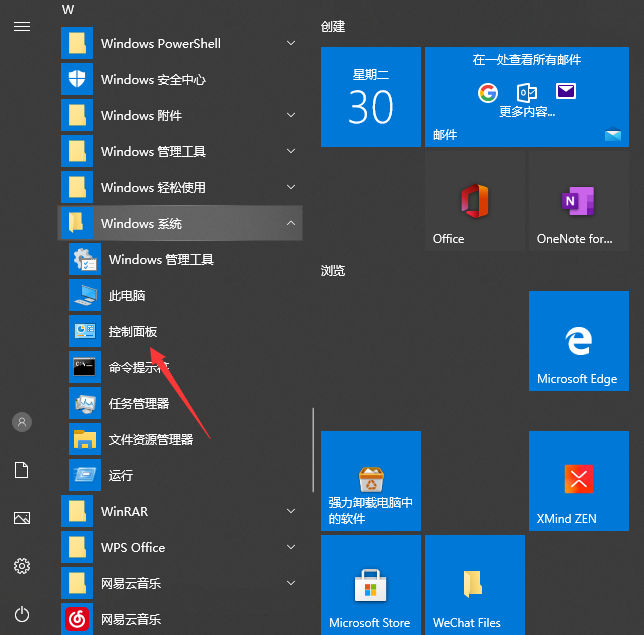
win10 电脑插上耳机没声音怎么办?Win10电脑插上耳机没声音还是比较常见的问题,那么当你遇到这个问题该怎么办呢,不懂得处理的朋友赶紧看看小编整理的以下解决方法吧!
1、在开始菜单中选择“控制面板”。
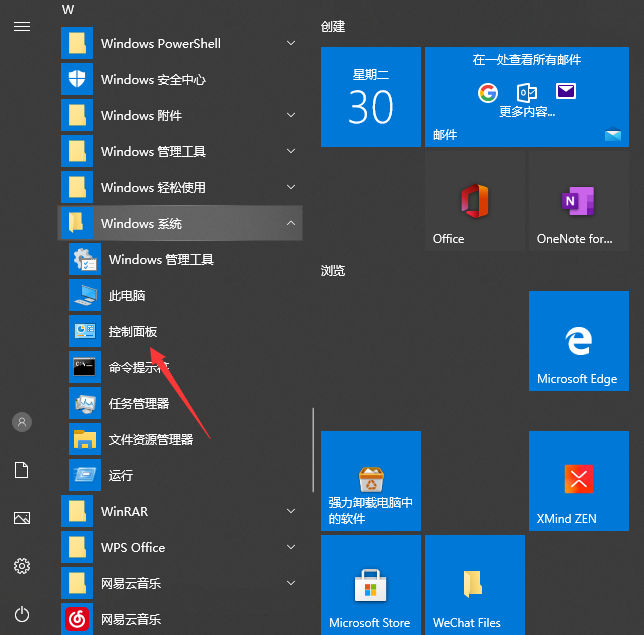
2、将控制面板的查看方式修改为“大图标”,在下面点击:Realtek高清晰声频管理器。
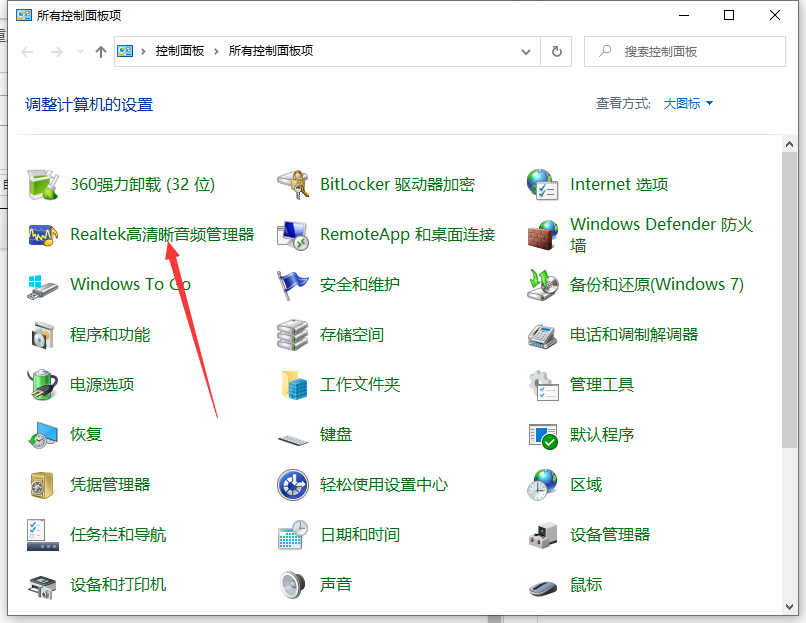
3、点击右下角的工具图标。

4、勾选“禁用前面板插孔检测”,点击确定即可。
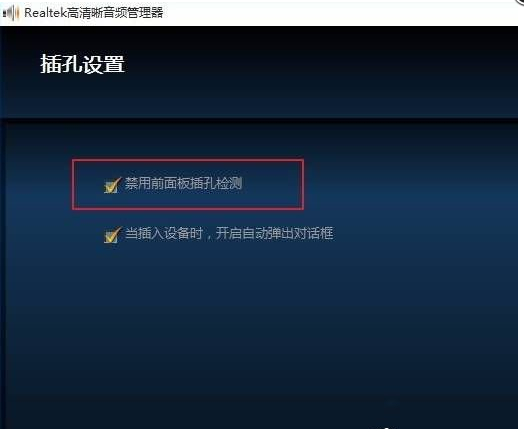
以上就是win10电脑耳机没声音怎么办的解决方法啦,希望能帮助到大家。
喜欢22




